С выходом операционной системы Windows 8 многие пользователи задались вопросом: как можно вернуть привычную кнопку Пуск. Компания Microsoft, конечно, отлично постаралась, и, без сомнения, идет в ногу со временем: плиточный интерфейс Metro выглядит красиво и удобен для планшетов и любых других устройств с сенсорным экраном. Но пользователям компьютеров и ноутбуков, гораздо привычнее клацать по меню Пуск, чем искать нужную плитку через интерфейс Metro.
На сегодня существует достаточное количество различных программ, с помощью которых можно вернуть привычное меню Пуск в Windows 8: Start8, Power8, Vistart, Start Menu X, Classic Shell и прочие.
В статье подробно остановлюсь на Start8 и Classic Shell, они, по моему мнению, самые удобные.
Программа Start8
Start8 с легкостью вернет привычную кнопочку на место, причем по виду она будет точно такая же, как и в Windows 7. Настроек у программы достаточно, поэтому у Вас будет возможность настроить меню Пуск и по своему вкусу. Единственное но – программа платная, придется заплатить примерно 5$. А пробный период использования предоставляется на 30 дней.
Изменить ПУСК в Windows 10 как в Win 7 или XP!

Установка
Запустите установочный файл и примите условия лицензионного соглашения.

Дальше будет предложено установить дополнительное приложение, просто снимите галочку с пункта «Install ModernMix» .

Приложение установится в следующую папку на компьютере, нажмите «Next» .

В следующем окне можно сразу купить программу или установить пробную версию. Я выбрала второй пункт, поэтому нажала кнопку «Start 30 Day Trial» .

В поле «Email» введите адрес своей электронной почты и нажмите «Continue» .

Вам на почту будет отправлено письмо следующего содержания. Здесь кликните по кнопочке «Activate 30-Day Trial» .

Откроется страничка в браузере, сообщающая о том, что регистрация прошла успешно.

Теперь вернитесь к мастеру установки программы и нажмите «Continue» .

Появится окошко, что утилита успешно активирована. Нажмите «Finish» .

Новое меню «Пуск» в Windows 10┃Оформление Пуска
Как настроить
После установки Start8, в нижнем левом углу появится привычная нам кнопочка, и откроется окно настроек программы.
На вкладке «Стиль» можно выбрать, чтобы меню было полностью идентично Пуску из Windows 7, включить его прозрачность и выбрать значок для кнопки.

На вкладке «Настроить» можно выбрать вид иконок в меню, включить отображение списка недавно используемых приложений, открытие подменю при наведении курсора мышки, подсветку недавно установленных приложений, отображение аватара. Ниже можно выбрать, какие именно ярлыки будут отображаться в правой части Пуска. Их можно отобразить как ссылку, как меню, или не отображать вообще.

На вкладке «Управление» можно настроить, что именно должно выполняться при нажатии кнопки на клавиатуре.

На вкладке «Рабочий стол» можно включить/отключить кнопку Пуск на панели задач и настроить новые функции Windows 8.

На вкладке «О программе» можно отключить автоматическую проверку обновлений и купить Start8.

Программа Classic Shell
Classic Shell – это бесплатная программа, которая позволит вернуть классическую кнопку Пуск, или же такую, какая была в Windows XP или 7. Кроме того, программа может добавить на панель инструментов проводника некоторые привычные операции, включить отображение статусной строки внизу окна проводника и установится как надстройка для Internet Explorer.

Установка
Скачать бесплатно Classic Shell можно с нашего сайта в разделе Программы перейдя по ссылке. Запустите установочный файл и нажмите «Далее» .

Примите условия лицензионного соглашения.

Дальше есть возможность выбора отдельных компонентов. Прочтите описание компонента в окне справа, если он Вам не нужен, нажмите по нему правой кнопкой мыши и выберите «Отключить» .


Настройка параметров
После завершения установки программы, кнопка Пуск в Windows 8 на панели задач появится автоматически. Чтобы перейти к ее настройкам выберите пункт «Параметры классического меню Пуск» .

На первой вкладке отметьте маркером нужный «Стиль меню Пуск» .

На вкладке «Основные параметры» можно выбрать действия, которые будут выполняться при определенных нажатиях клавиш и кликов мышки.

На вкладке «Обложка» можно выбрать обложку для меню и настроить различные параметры.

На вкладке «Настройка меню …» можно выбрать, какие команды будут отображаться в правой части меню.

Сохраните параметры и закройте окно настроек. Если Вам понадобится открыть главное меню Windows 8, нажмите Shift и кликните по кнопочке Пуск.
Вот такими несложными действиями мы вернули кнопку пуск в операционную систему Windows 8, и сделали ее рабочий стол привычным для использования.
Источник: comp-profi.com
Кнопка Пуск для Windows 10, что это такое и как установить
Кнопка Пуск для Windows 10 нужна многим пользователям ПК, чтобы управлять компьютером. В статье рассмотрим, что такое меню Пуск и как его установить, если нет стандартной кнопки Пуск.
Содержание скрыть
Что такое меню Пуск
Здравствуйте, читатели! Сегодня мы поговорим о меню Пуск и разберем вариант его установки на компьютер. Простыми словами меню Пуск – это инструмент для управления Windows. Данный элемент интерфейса Виндовс имеет перечень программ, папок и файлов, которые можно использовать.
То есть, вы сможете выбрать для себя различные программы Виндовс, которые уже установлены на компьютере. Есть возможность работать со служебными программами, которые обслуживают систему компьютера. Кроме того, Пуск позволяет выбирать способ выключения компьютера – это «Выключение», «Перезагрузка», режим сна и так далее. Через меню Пуск можно задать компьютеру и другие команды, например, поиск папок и файлов, запуск программы и другое.
Кнопка Пуск для Windows 10, где найти
Где находится кнопка Пуск для Windows 10? Как правило, в правом нижнем углу на панели задач компьютера. Если нажать левой кнопкой компьютерной мыши на этот значок, то появится возможность управления компьютером.

Что делать, если этой кнопки у вас нет? Все мы к ней привыкли, поэтому далее рассмотрим пути решения данной проблемы.
Устанавливаем кнопку Пуск через Classic Shell
Разберем программу Classic Shell. С помощью этой утилиты вы установите стандартную кнопку Пуск на Виндовс 10 или 8. Итак, переходите на официальный сайт Classic Shell. Выбираете, как показано на рисунке версию программы.
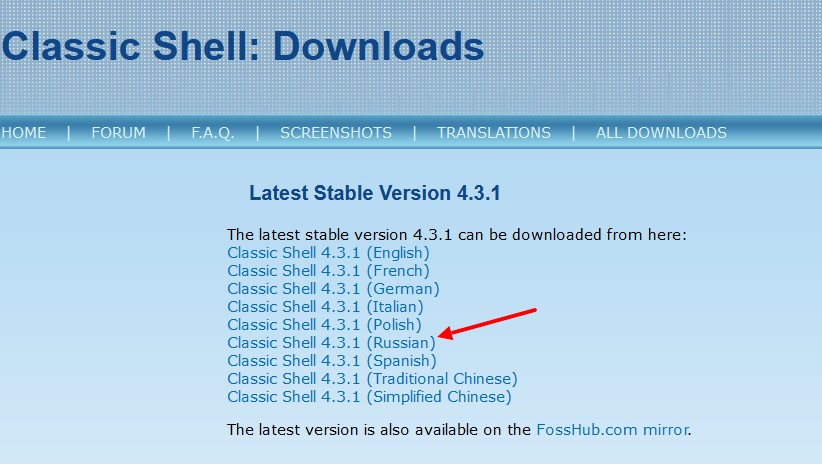
Далее скачиваете на компьютер установщик утилиты, для этого нажмите кнопку DOWNLOAD.
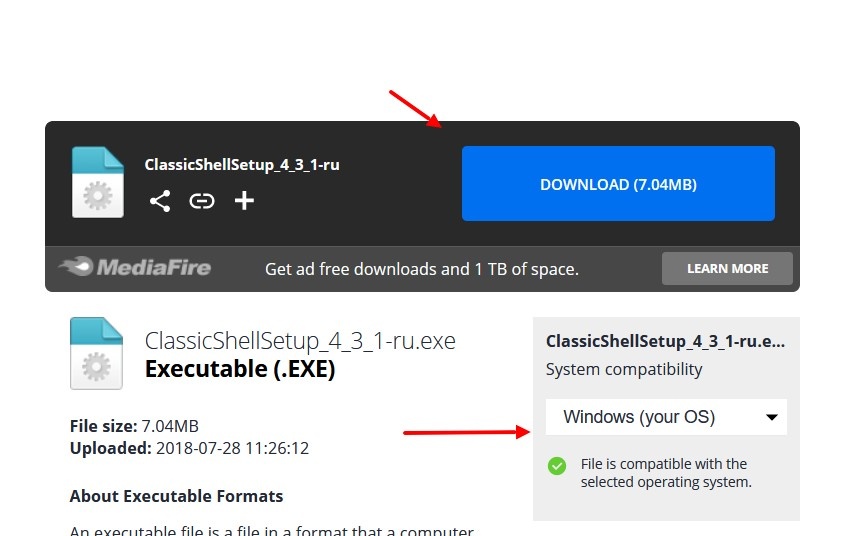
Когда установщик будет скачан, нажмите по нему два раза левой кнопкой мыши, чтобы запустить мастер установки программ.
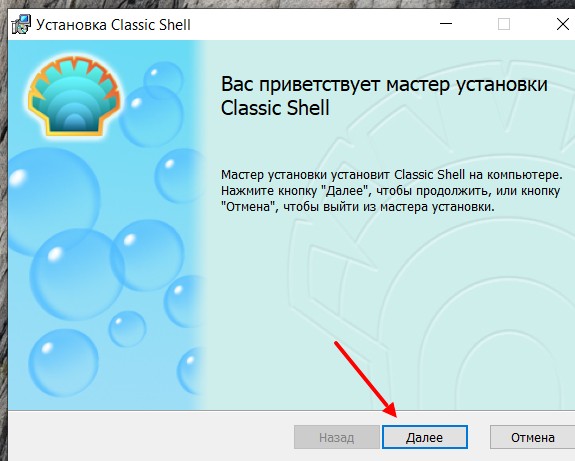
После этого нажимаете кнопку «Далее». Затем соглашаетесь с правилами и снова жмите «Далее». На следующем шаге можно выбрать место для сохранения через кнопку «Обзор». Кликните еще раз «Далее», чтобы продолжить. На последнем шаге кликните «Установить» и дождитесь, когда будет установлена программа.
После установки программы, вы сможете пользоваться стандартным меню Пуск.
Настройка программы Classic Shell
Возможно, у вас возникнет вопрос, по настройке программы Classic Shell. Здесь все просто – нажимаете правой кнопкой мыши по меню Пуск.
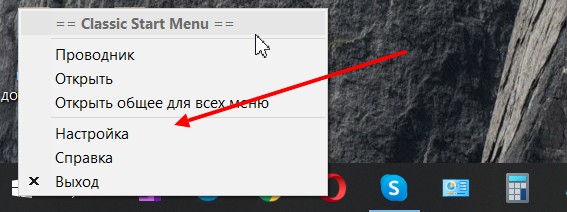
Далее выбираете левой клавишей мыши из меню «Настройка». Здесь вы можете настраивать стили данного меню, основные параметры, обложку и так далее.
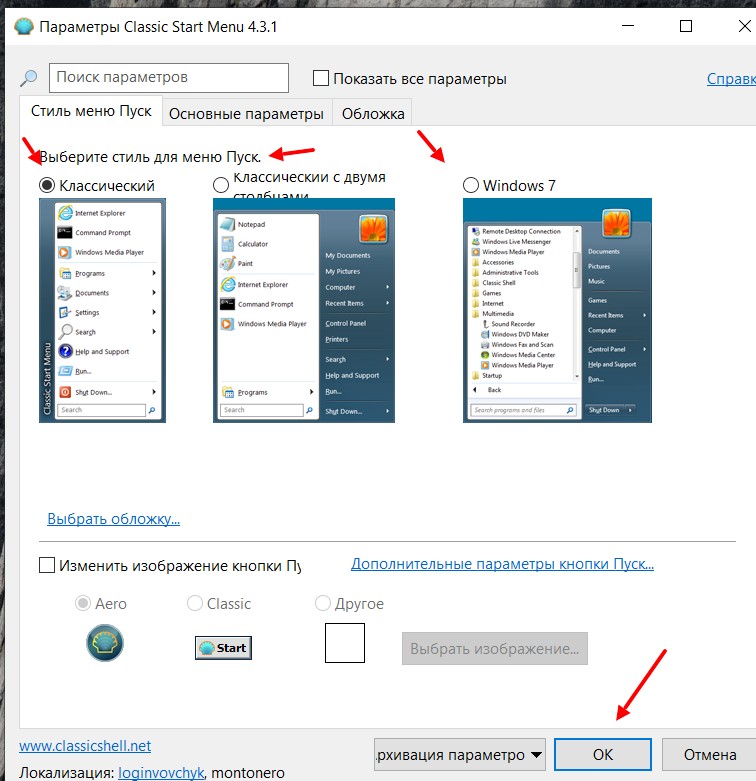
Выбираете вариант настроек и нажимаете кнопку «OK», чтобы сохранить изменения.
Заключение
В статье мы разобрались, как работает кнопка Пуск для Windows 10 в установленном состоянии. У меня есть данное меню, но я смог лично установить еще вариант кнопки Пуск. У вас должно получиться сделать шаги, если не получается, то пишете комментарии.
Спасибо за внимание!
С уважением, Сергей Ёлчев
Источник: www.sergey-computers.ru
Куда пропала кнопка ПУСК в Windows? Как вернуть кнопку пуск в Windows 8?
Как известно, Windows 8 имеет существенные отличия от предыдущих версий Windows. И далеко не все изменения были в лучшую сторону. Многих расстроил тот факт, что пропало меню «Пуск». Однако его можно вернуть путем настройки системы. Если вы не знаете, как вернуть кнопку «Пуск» в Windows 8, но хотите это сделать, то смотрите видеоурок: здесь детально описан весь процесс.
За время активного освоения пользовательскими массами операционная система Windows 8 смогла завоевать свою долю популярности. Но с ростом волны спроса на поверхности оказывается все больше вопросов. Один из них, а именно, как вернуть кнопку Пуск в Windows 8.
Суть проблемы
Вопреки тому, что подобный вопрос является исключительно делом юзерских предпочтений, и, казалось бы, не представляется настолько важным, его все же следует разобрать более детально. В определенном смысле компания Microsoft довольно наплевательски относится к конечным пользователям. Нет, не игнорирует полностью, а использует более изощренный метод.
Из общего числа обращений и замечаний выбираются несколько багов, причем не самых жизненно важных. После чего создается решение и под фанфары представляется общественности под видом панацеи. При этом в случае появления критических нарушений они решаются в автоматическом режиме, а на неугодные моменты компания просто закрывает глаза.
Зачем было просто отказываться от того, что прививалось нескольким поколениям пользователей прежде, – неясно. Хотите модерновый интерфейс – делайте, но оставьте возможность сделать осознанный выбор тем, кто, в принципе, способен принять самостоятельное и разумное решение. Выглядит вся эта ситуация словно чистейшей воды манипуляция, просто призванная навязать новую тенденцию.
Вернемся к сути: такую проблему, как вернуть меню «Пуск» в Windows 8, можно решить двумя способами, где один из них можно разбить на 2 подкатегории:
- Базовыми инструментами:Создание отдельного меню.
Модификация кнопки запуска. - Сторонними приложениями.
Встроенный инструментарий
Так как прямой возможности совершить восстановление кнопки «Пуск» в Windows 8 не имеется, то данный подход ориентирован лишь на создание видимости возвращения привычного вида «Пуска». При этом каждый из вариантов имеет свои преимущества и недостатки.
Отдельное меню
По большому счету, первый метод подразумевает создание папки, в которую складируются ссылки на все необходимые для работы приложения. Чтобы сделать это, потребуется нажать правой клавишей на панель задач и в графе «Панель инструментов» выбрать «Создать новую панель».
Источник: dzen.ru